 苹果Apple iphone4s使用攻略.docx
苹果Apple iphone4s使用攻略.docx
- 文档编号:23936407
- 上传时间:2023-05-22
- 格式:DOCX
- 页数:12
- 大小:1.30MB
苹果Apple iphone4s使用攻略.docx
《苹果Apple iphone4s使用攻略.docx》由会员分享,可在线阅读,更多相关《苹果Apple iphone4s使用攻略.docx(12页珍藏版)》请在冰豆网上搜索。
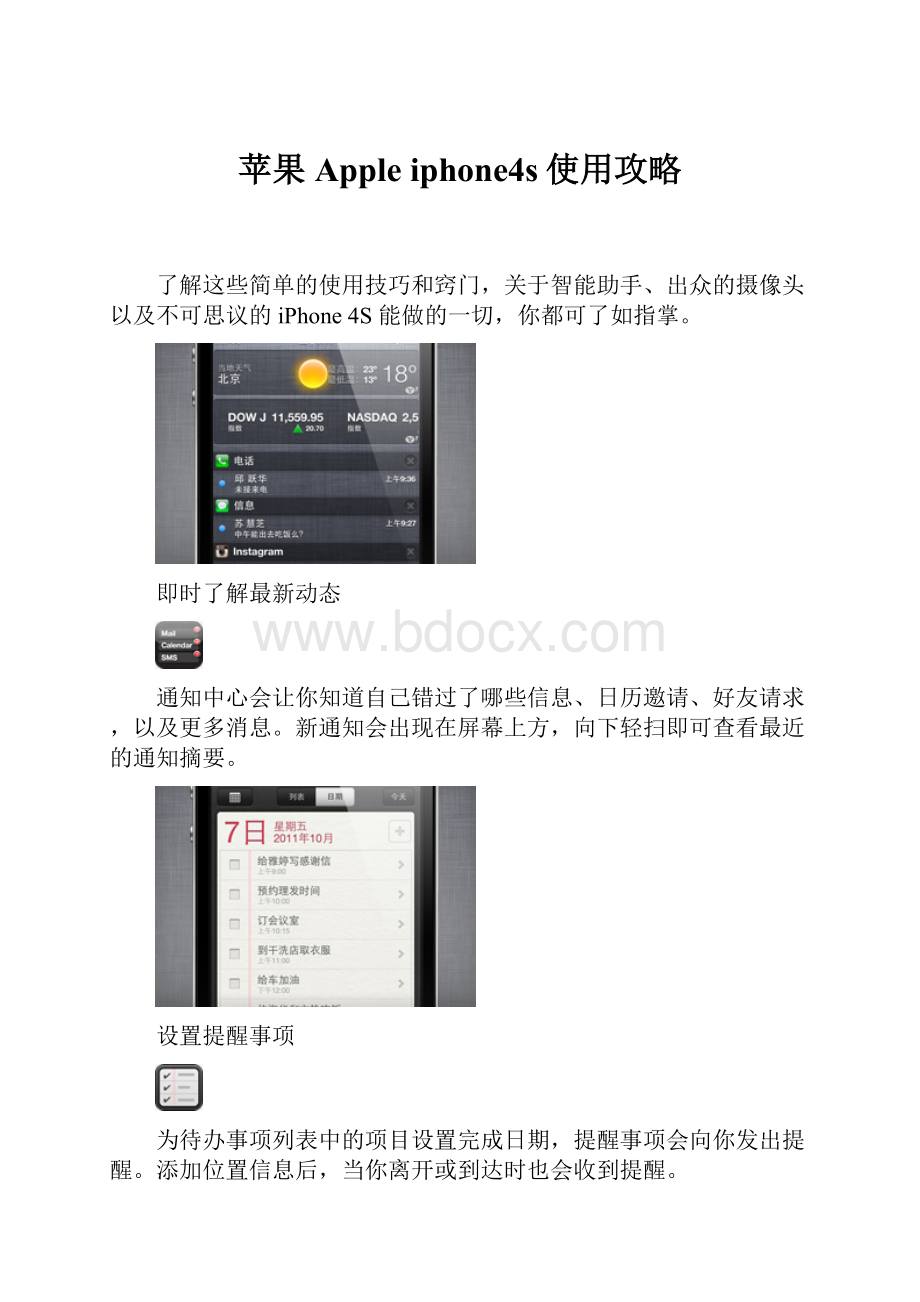
苹果Appleiphone4s使用攻略
了解这些简单的使用技巧和窍门,关于智能助手、出众的摄像头以及不可思议的iPhone4S能做的一切,你都可了如指掌。
即时了解最新动态
通知中心会让你知道自己错过了哪些信息、日历邀请、好友请求,以及更多消息。
新通知会出现在屏幕上方,向下轻扫即可查看最近的通知摘要。
设置提醒事项
为待办事项列表中的项目设置完成日期,提醒事项会向你发出提醒。
添加位置信息后,当你离开或到达时也会收到提醒。
你还可以选择提醒的优先级并撰写
备注。
快速拍照
直接在锁定屏幕上打开相机应用软件。
双击Home键,相机图标即会显现。
使用Airplay现场直播
通过Airplay镜像功能,你可以在与AppleTV连接的HDTV上同步播放iPhone4S内容。
只需双击Home键,向右轻扫,并选择AirPlay镜像。
自定义键盘
创建你自己的私人词典,包括每个词语的快捷键。
你的键盘不仅会自动改正,而且还准确知道你输入时想要表达的意思。
在"设置"中,轻点"通用"、"键盘"以及"添加新的短语"即可。
在这里,你可以添加新的短语,并为其设置可选快捷键。
快速创建事件
点触日历上任意位置即可创建一个事件。
如要更改你的日程表,只需拖动日历上的事件。
点击即可切换月份和日期,或
者列表视图。
将iPhone旋转为横向显示,就会看到整个
一周的日程。
一切都有铃声
为新邮件、日历提醒、消息和提醒事项设置特定铃声。
在"设置"中点击"声音",即可对每个铃声进行设置。
在一个联系人条目上点击"编辑",即可为该联系人分配铃声。
定位你遗失的iPhone
如果你遗失了iPhone,"查找我的iPhone"能够帮你在地图上定位它的位置并保护其中数据。
可以在它的屏幕上显示一条信息,也可以远程锁定或者远程擦除你的数据。
进一步了解查找我的iPhone
保存
网络图片
在Safari中,点触并按住一张图片,即可把它保存至你的"相机胶卷",或拷
贝并粘贴至彩信或电子邮件中。
选择墙纸
在"设置"中选择"墙纸",轻点锁定屏幕和主屏幕的图片,然后点击你的某个相簿,或点击"墙纸"查看Apple设计的图像。
找到你需要的图像,点击"设置",然后选择将它应用于"设定锁定屏幕"、"设定主屏幕",或"同时设定"应用于两者。
迅速滚动至顶部
在Safari、Mail、通讯录以及许多其它应用软件中,轻点屏幕顶部的状态栏(显示网络信息、时间、电池电量的位置),即可迅速滚动至屏幕顶部。
锁定屏幕旋转
双击Home键打开多任务处理界面,然后从左向右轻扫,轻点一下"竖排锁定",即可锁定屏幕旋转,再点一下即可解锁。
双指开合缩放
在相机应用软件中,双指开合即可以高达5倍的变焦范围缩放场景。
你还可以使用滑块控制缩放。
将PDF文件添加至iBooks
点触并按住Mail中或网页上的PDF图标或链接,然后选择"在iBooks中打开"。
创建网页图标
想要在主屏幕上添加网站,只需用Safari访问页面,轻点Safari窗口底部的"前往"图标,点击"添加至主屏幕"。
了解部分键盘使用技巧
∙轻点两下空格键,iPhone即可添加句号,并大写下一个单词的首字母。
∙迅速输入数字或符号,点触并按住
,滑动选择你所需的按键,抬起手指返回字母表键盘。
∙而点触并按住一个字母,则会显示特殊字符列表。
搓擦调整音频和
视频
当你正在观看视频或聆听音乐时,搓擦条可让你跳至时间轴上的任意时间点。
你可以调整擦搓速度。
拖拽擦搓条的播放滑块,向下滑动手指,即可将擦搓速度由快速变为适中速度。
保持收件箱整洁有序
在Mail中,你可以分批删除或移动消息。
从你的收件箱中点击"编辑",选中需要整理的消息,然后点击"删除"或"移动"。
为屏幕拍张照片
按下并按住主屏幕按钮,然后按下睡眠/唤醒按钮。
你的屏幕会闪动一下,然后图片就会出现在你的"相机胶卷"中。
创建播放列表
在音乐应用软件中点击"播放列表",然后点击"添加播放列表",先为它取个名字。
再点击任何一首歌曲或一段视频,就能将其加入该播放列表。
你可以添加单首歌曲、整个专辑、或者某个艺术家的全部歌曲。
轻点对焦
摄像或拍照时,在屏幕上点击需要对焦的位置,iPhone将自动调整曝光和白平衡。
轻扫删除
无需打开即可删除邮件消息和短信。
无需聆听即可删除语音邮件。
甚至删除列表中的近期通话记录。
只需轻扫短信或编号,并点击红色"删除"按钮即可将其删除。
使用iPhone无线打印
AirPrint让你能通过你的iPhone直接使用支持AirPrint的打印机轻松打印电子邮件和网页。
要打印电子邮件,只需轻点"回复"键,然后选择"打印"。
要打印网页,轻点"Action"图标并选择"打印"。
你还可以打印照片、文档以及其它文件。
剪切、拷贝、
粘贴。
在一条备忘录、一封电子邮件、一个网页或其它应用软件中找到你要编辑的文本内容。
你可双击选中一个词语,或者通过拖动插入点来选择更多或更少内容。
再轻点剪切、拷贝、粘贴。
如需取消编辑,摇一摇iPhone,轻点取消按钮即可。
在文本消息中显示字符计数
在"设置"中,轻点"短信",然后选择"字符计数"按钮。
这样,当你输入的信息超过两行时,字符计数将会显示出来。
需要支付电信运营商费用时,你会需要这个功能。
让呼叫保持等候接听状态
在iPhone4上,点触并按住"静音"按钮,让呼叫保持等候接听状态(仅限GSM
机型)。
返回草稿
在Mail中,点触并按住"编写"按钮,切换至你最新保存的消息草稿。
阅读iPhone使用手册
如需获得更多使用技巧、窍门和说明,轻点Safari中的"书签"图标,选择"iPhone使用
手册"。
- 配套讲稿:
如PPT文件的首页显示word图标,表示该PPT已包含配套word讲稿。双击word图标可打开word文档。
- 特殊限制:
部分文档作品中含有的国旗、国徽等图片,仅作为作品整体效果示例展示,禁止商用。设计者仅对作品中独创性部分享有著作权。
- 关 键 词:
- 苹果Apple iphone4s使用攻略 苹果 Apple iphone4s 使用 攻略
 冰豆网所有资源均是用户自行上传分享,仅供网友学习交流,未经上传用户书面授权,请勿作他用。
冰豆网所有资源均是用户自行上传分享,仅供网友学习交流,未经上传用户书面授权,请勿作他用。


 《公务员财产申报制度》.docx
《公务员财产申报制度》.docx
